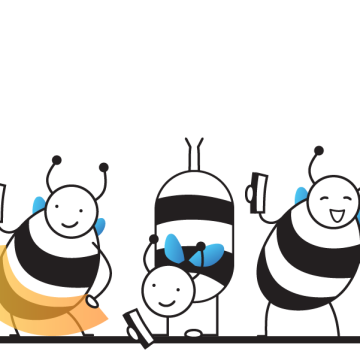Mini vodič po Facebook Creator Studiu
Iščete učinkovitejši način za upravljanje svoje prisotnosti na Facebooku? Kljub temu, da se ta trenutno ne ponaša z odmevom Instagrama ali TikToka, najnovejši statistični podatki poudarjajo, da je Facebook še vedno glavno orodje v digitalnem marketingu.
Dejstvo je, da je Facebook zaradi vseh svojih nadzornih plošč in oglasnih možnosti platforma, ki jo je težko skoraj v celoti obvladati. Slediti Metinim nenehno spreminjajočim se poslovnim funkcijam je lahko izjemno težko.
Kaj pa, če bi imeli prostor, kjer bi lahko hkrati nadzorovali svojo analitiko, vsebino in monetizacijo? Prav to vse ponuja orodje Facebook Creator Studio. Ste njegov novi uporabnik? V članku bomo pokazali, kako se uporablja omenjeno orodje, da prihranite čas in poenostavite svoje marketinške naloge.
Kaj je Facebook Creator Studio?
Na to lahko pomislite kot na najboljši nadzorni center za vašo poslovno Facebook stran. Creator Studio namreč združuje vaše podatke o uspešnosti, sporočila in vso ostalo vsebino na enem mestu.
Kot pravi Meta: “Creator Studio združuje vsa orodja, ki jih potrebujete za učinkovito objavljanje, upravljanje, monetizacijo in merjenje vsebine na vseh vaših Facebook straneh in Instagram računih.”
Cilj Creator Studia, ki je bil predstavljen leta 2018, je bil dati lastnikom podjetij boljšo predstavo o tem, kako uspešna je njihova Facebook prisotnost.
Facebook Creator Studio ponuja izčrpen pregled slednjega:
– najnovejše objave na Facebooku in njihova uspešnost: sodelovanje in interakcija uporabnikov
– splošna uspešnost vaše strani: sledilci, doseg in rast
– nova obvestila in dejavnosti sledilcev: neposredna sporočila in omembe
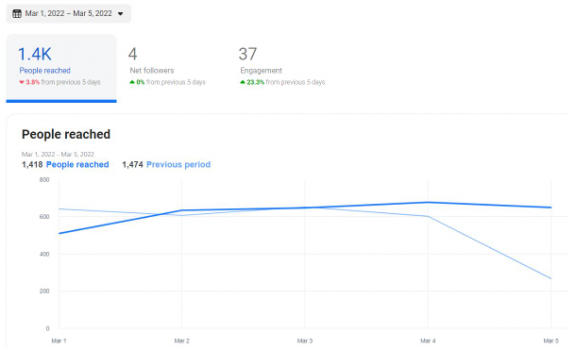
Poleg analitike ima Creator Studio tudi ogromno uporabnih funkcij za objavljanje. To vključuje:
– možnost načrtovanja objav na Facebooku (in ogled predogledov prihajajoče vsebine v živo),
– ustvarjanje in objavljanje objav neposredno iz platforme,
– upravljanje vseh vaših sredstev na Facebooku, vključno z objavami, slikami in videoposnetki,
– analiziranje uspešnosti vseh svojih Facebook sredstev.
Drug pomemben vidik Facebook Creator Studia je dostop do vsega zgoraj navedenega tudi na platformi Instagram. Ta združljivost je zelo uporabna, če navkrižno objavljate vsebino Instagrama ali prikazujete oglase v obeh omrežjih.
Kako začeti uporabljati Facebook Creator Studio?
Mnogi se strinjajo, da je to zelo podcenjeno orodje. Meta sicer nenehno prenavlja in nadomešča množico Facebookovih poslovnih orodij, zato ni presenetljivo, da se ga malce pozabi. Kje dostopati do Facebook Creator Studia? Dobra novica; če imate dostop do poslovne strani, lahko privzeto dostopate tudi do Creator Studia.
“Dobro, ampak kje je Creator Studio na Facebooku?”
Dobro vprašanje! Prvič uporabiti to orodje se vam bo morda zdelo nekoliko težavno. Za začetek se prijavite na svojo Facebook poslovno stran in kliknite svojo profilno sliko (glejte spodaj).
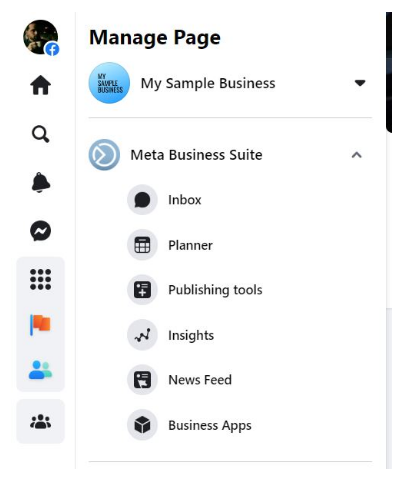
Od tam izberite »Meta Business Suite«. Prikazal se vam bo spustni meni. Za nadaljevanje izberite »Vsa orodja«, na koncu pa izberite »Creator Studio«. S tem se bo odprlo novo okno možnosti.
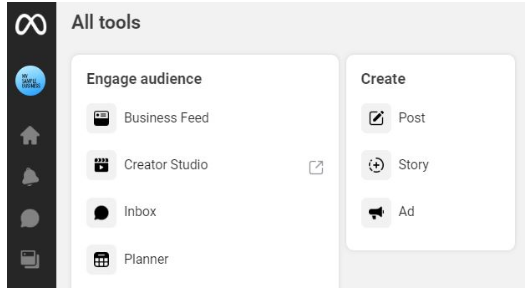
Razumevanje vlog in dovoljenj v Facebook Creator Studiu
Studio ima pet ravni dostopa: skrbnik, urednik, moderator, oglaševalec in analitik. Kot smo že omenili vam dostop do Facebook strani samodejno omogoči dostop tudi do Creator Studia. Polna dovoljenja pa imate le, če ste skrbnik. Sodelavcem je mogoče dodeliti različne vloge in dovoljenja za omejitev dostopa do določenih funkcij. To vključuje komunikacijo, upravljanje vsebine in analitiko.
Še hitra razlaga iz Mete: “Ne glede na to, kakšno vlogo imate na strani, lahko do nje dostopate iz Creator Studia. Vendar pa vaša vloga strani določa specifične informacije, ki jih vidite in dejanja, ki jih lahko izvedete na tej strani in kateremkoli Instagram računu, ki je z njo povezan.”
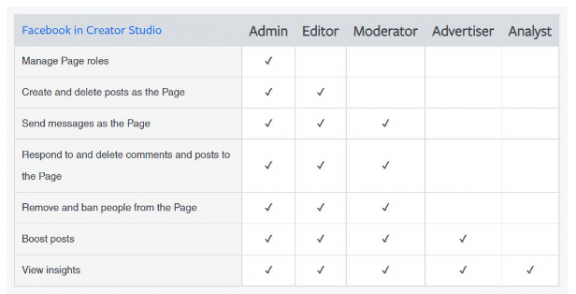
Različne vloge in dovoljenja so v pomoč agencijam, partnerjem blagovnih znamk in stranem, ki jih vodi več ljudi. Če upravljate več strani hkrati, se lahko brez težav vrnete iz različnih strani v osnovni Creator Studio. Tudi te funkcije so v pomoč agencijam in blagovnim znamkam, ki upravljajo več različnih strani.
Če želite videti do katerih strani imate dostop, pojdite na začetni zaslon Facebook Creator Studio. Nato kliknite zgornjo levo ikono strani, preko katere ste se prvotno prijavili. Videli boste spustni meni Strani (Pages).
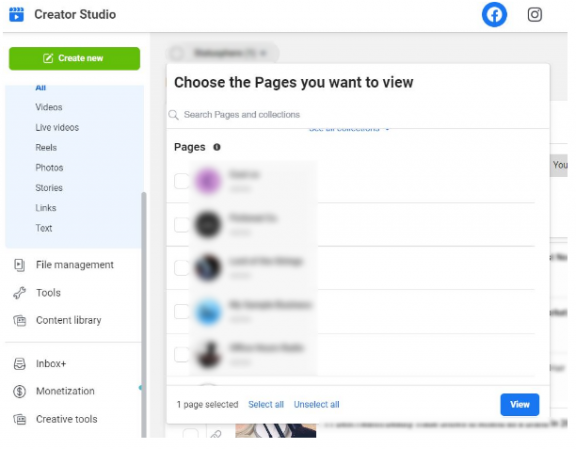
Upravljanje strani preko Facebook Studio Creatorja
Tukaj je osnovni povzetek navigacijskih možnosti, kako uporabljati Facebook Creator Studio:
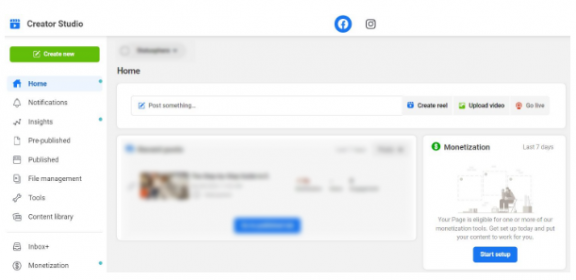
– domov: splošen pregled vaše Facebook strani in nedavne dejavnosti
– obvestila: opozorila, priporočene posodobitve in nedavne interakcije na vaši strani (komentarji/sporočila)
– vpogledi: pregled uspešnosti vsebine, vključno z vpogledi v Facebook video in zgodbe
– vnaprej objavljeno: pregled vaših načrtovanih objav na Facebooku
– objavljeno: možnost ogleda stanja in uspešnosti objav, razvrščenih kronološko
– sredstva: pregled vsebine, ki ste jo naložili na Facebook Creator Studio
– orodja: mesta za testiranje in predogled objav na Facebooku
– knjižnica vsebine: združuje vaše objave in vse, kar je vaša stran objavila ali delila.
Vsebuje pa še sekundarne funkcije, ki jih najdete na dnu navigacijske vrstice:
– Inbox+: prikazuje vsa vaša nedavna sporočila na Facebooku in deluje kot nekakšen CRM
– Monetizacija: omogoča izboljšanje vsebine in preoblikovanje objav v plačane oglase
– Nastavitve: urejanje dovoljenja in nastavitev strani
– Viri: popelje vas do zunanjih orodij za objavljanje in nakupovanje za Facebook strani.
Katere so torej ključne značilnosti Facebook Creator Studia?
Za zaključek predstavimo še čisto hiter pregled uporabe Facebook Creator Studia in osnove tega, kar lahko počnete znotraj orodja.
– Ustvarjanje in načrtovanje objav: namesto, da objavljate neposredno iz svoje strani vam Creator Studio omogoča tudi bolj poglobljeno načrtovanje objav. Na primer možnost neposrednega načrtovanja objav olajša upoštevanje dejanskega plana vsebine v primerjavi z naključnim objavljanjem.
– Upravljanje odnosa z oboževalci in sledilci.
– Nadziranje interakcij na vaši strani: Hitreje kot se odzivate na reakcije strank, večja je verjetnost, da jih boste razveselili in hitro rešili morebitne težave. Če imate namreč vsa Facebook obvestila, vključno s komentarji in sporočili na enem mestu, lahko upravljate in pregledate vse v enem samem predalu.
– “Boostanje” FB objav: Če ste popolnoma novi pri oglaševanju na Facebooku, vam bo boostanje objav preko Creator Studia močno olajšalo delo in vas vodilo korak za korakom. Platforma je tudi na splošno veliko bolj enostavna v primerjavi z bolj zapletenimi možnostmi oglasov in ciljanja.
Potrebujete dodatno pomoč pri povečanju vaše digitalne prisotnosti? Lahko nas pokličete in z veseljem vam bomo pomagali ter svetovali pri oglaševanju. 😉